Энд бид PDF файлыг Kindle болгон хөрвүүлэх таван хялбар аргыг тайлбарлах болно. Kindle-д PDF файлыг хэрхэн байршуулах, нэмэх талаар суралц:
Kindle, эсвэл Kindle програм нь зөвхөн цахим ном төдийгүй PDF файлуудыг дэмждэг. Гэсэн хэдий ч Kindle эсвэл ухаалаг гар утсан дээрээ PDF унших нь том дэлгэцэнд зориулагдсан тул таны нүдийг зовоодог.
Та PDF файлыг Kindle цахим шуудангийн хаяг руу илгээж, дараа нь kindle дээрээ нээхдээ Энэ нь уншихад хялбар боловч хэмжээ, форматын хувьд тохиромжгүй хэвээр байх болно.
Энэ нийтлэлд бид уншихад хялбар болгох үүднээс PDF номыг Kindle рүү хөрвүүлэх хэд хэдэн аргыг танд хэлэх болно.
PDF файлыг Kindle рүү хөрвүүлэх
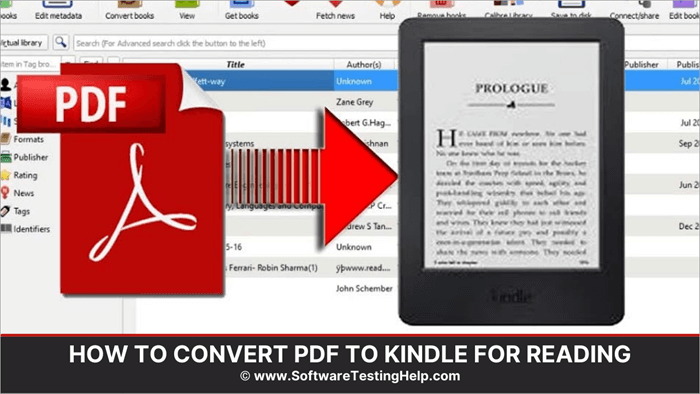
Эхлээд эхэлцгээе!!
PDF файлыг Kindle рүү хэрхэн байршуулах вэ
Энэ нь хоёр үе шаттай процесс юм. . Имэйл хаягаа олоод PDF файлыг Kindle рүү илгээнэ үү.
Имэйл хаяг олох
Амазоноос тэдэнд оноож өгдөг Kindle төхөөрөмж бүрт өвөрмөц имэйл хаяг байдаг. Өөрийн өвөрмөц имэйл хаягийг олоорой.
#1) Amazon вэбсайт дээр:
- Амазон бүртгэл рүүгээ нэвтэрнэ үү.
- Бүртгэл рүү очно уу. .
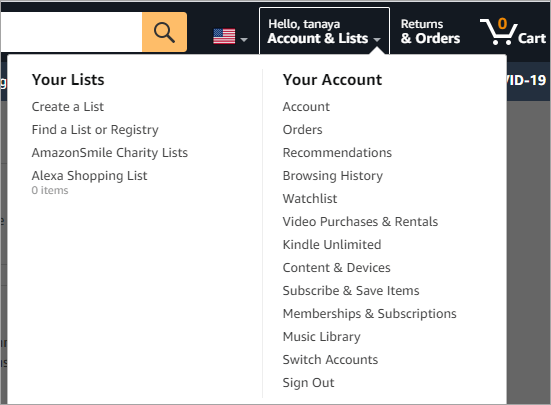
- Агуулга болон төхөөрөмжүүдийг удирдах дээр дарна уу.
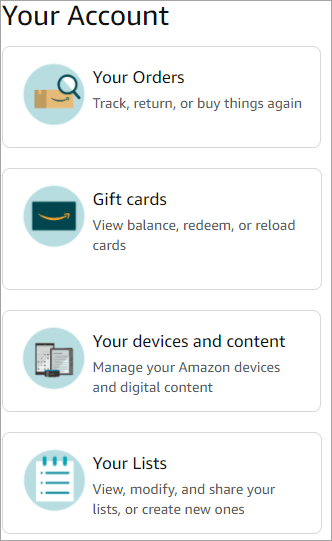
- "Тохиргоо" таб руу очно уу.

- Та өөрийн Kindle имэйл хаягаа Хувийн баримт бичгийн тохиргооноос олох болно.

- Хэрэв танд хэд хэдэн Kindle төхөөрөмж байгаа бол та тус бүрдээ өвөрмөц имэйл хаягтай байх болно.нэг.
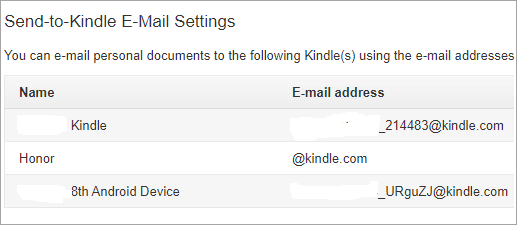
- Зөвшөөрөгдсөн имэйл хаягуудын доор та Kindle төхөөрөмж рүү имэйл илгээхийг зөвшөөрсөн имэйл хаягуудыг харах болно. Зөвшөөрөгдсөн шинэ имэйл хаяг нэмэх сонголтыг товшино уу.
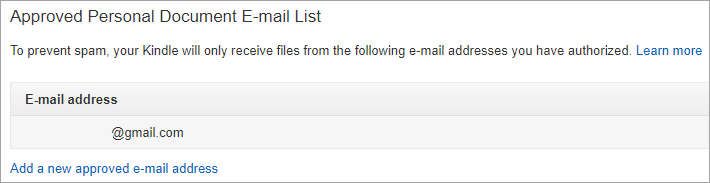
- Пропап цонхонд PDF-г илгээхийг хүссэн шинэ хаягаа оруулна уу.
- Хаяг нэмэх дээр дарна уу.
#2) Kindle гар утасны аппликейшн дээр
- Kindle гар утасны програм руу очно уу.
- Дэлгэрэнгүй таб дээр дарна уу.
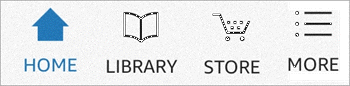
- Тохиргоо руу очно уу.
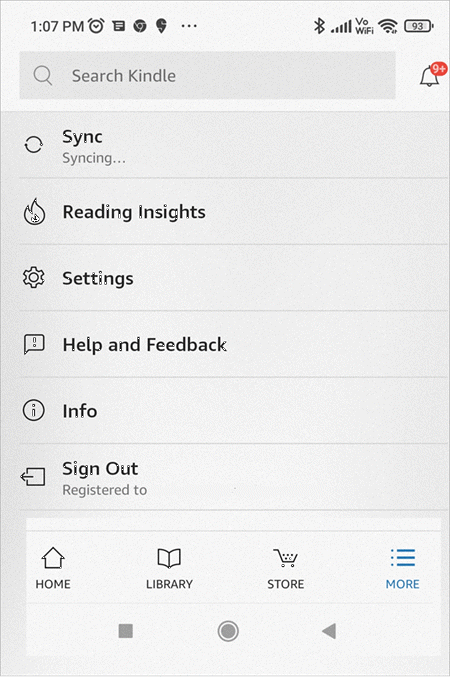
- Та цахим шуудангийн хаягийг Kindle руу илгээх имэйл хаяг сонголтоос олох болно.
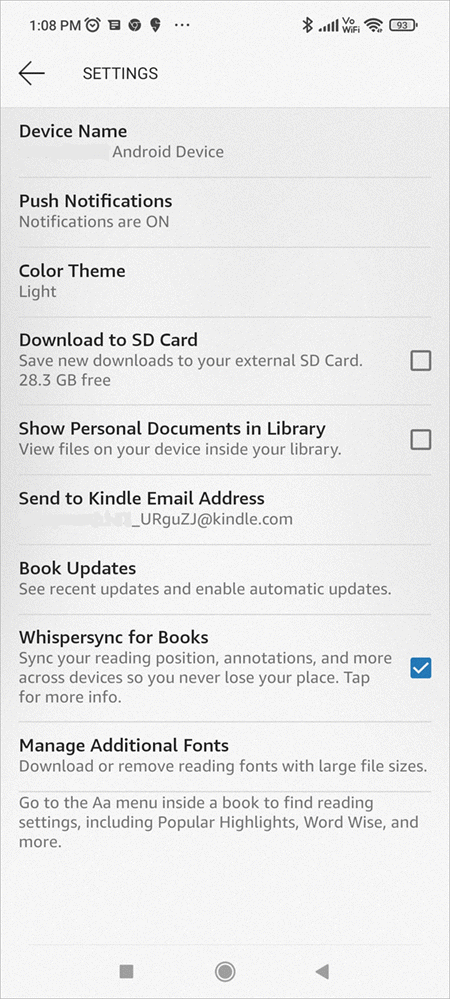
PDF To Kindle Converters
Өмнө дурьдсанчлан Kindle дээр PDF файлыг шууд унших нь ядаргаатай байж магадгүй юм. Уншихын тулд та томруулж, гүйлгэх хэрэгтэй болно. Энэ нь стресстэй байж болно.
Тиймээс энэ стрессээс зайлсхийхийн тулд PDF-г унших боломжтой Kindle формат руу хөрвүүлэхэд туслах зарим хэрэгслүүд энд байна:
#1) Замзар
Вэбсайт: Замзар
Үнэ: Үнэгүй
Гохим: Онлайн
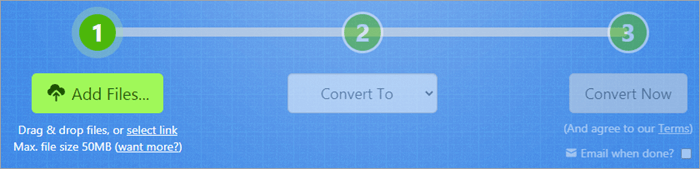
Zamzar нь баримт бичиг, зураг, видео, дуу чимээ гэх мэт 1200 гаруй файлын форматыг дэмждэг үнэгүй онлайн файл хөрвүүлэгч юм. Энэ нь 128 битийн SSL өгөгдлийн шифрлэлт ашигладаг аюулгүй сайт юм. Та PDF-г MOBI, AZW, RTF болон бусад цахим номын файлын формат руу хөрвүүлэх боломжтой.
Дараах алхмуудыг дагана уу:
- Вэбсайт руу очно уу.
- Файл нэмэх дээр товшино уу.
- Хүссэн PDF файл руугаа шилжинэ үү.хөрвүүлэх.
- Файлаа сонгоно уу.
- Ок дарна уу.
- Хөрвүүлэх сонголт руу очно уу.
- Унадаг цэснээс Цахим ном руу очно уу. формат.
- MOBI эсвэл epub-г сонгоно уу.
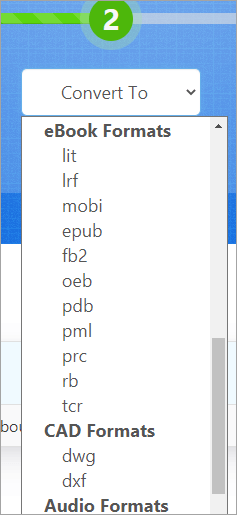
- Хөрвүүлэх дээр дарна уу.
#2 ) Calibre
Вэбсайт: Calibre
Үнэ: Үнэгүй
Гохим: Офлайн
Calibre бол файлуудыг удирдах, өөр формат руу хөрвүүлэхэд ашиглаж болох үнэгүй бөгөөд хүчирхэг програм хангамж юм. Энэ нь маш энгийн хэрэглэгчийн интерфэйстэй, аюулгүй сервертэй бөгөөд та хүссэн хүнтэйгээ цахим номоо хуваалцах боломжтой.
- Calibre-г татаж аваад суулгана уу.
- Ном нэмэх сонголт дээр дарна уу.
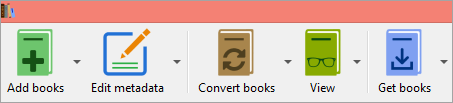
- Өөрийн хөрвүүлэхийг хүсэж буй PDF рүү очоод түүн дээр давхар товшоод Calibre-д нэмнэ үү.
- Нэмсэн файлаа сонгоно уу. ном.
- Ном хөрвүүлэх сонголтыг товшино уу.
- Унадаг цэснээс Convert Individual-г сонгоно уу.
- Попап цонхон дээр Гаралтын формат руу очиж, болон сонгосон файлын форматыг сонгоно уу.
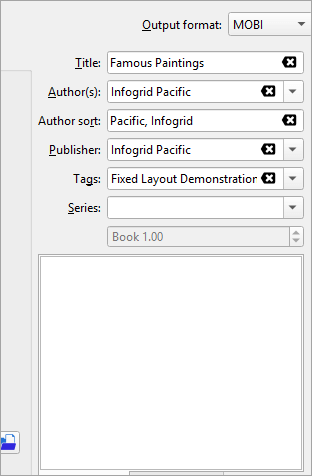
- ОК дарна уу.
#3) Онлайн цахим ном хөрвүүлэгч
Вэбсайт: Онлайн цахим ном хөрвүүлэгч
Үнэ: Үнэгүй
Гохим: Онлайн
Онлайн цахим ном хөрвүүлэгч нь PDF форматыг Kindle дэмждэг файлын формат руу хөрвүүлэхэд ашиглаж болох үнэгүй онлайн PDF to Kindle хөрвүүлэгч юм. Таны энд байршуулсан бүх файл 10 удаа татагдсаны дараа эсвэл 24 цагийн дараа устгагдах болно. Та мөн байршуулсан файлаа аль болох хурдан устгахаар сонгож болноҮүнийг хийж дуусгалаа.
- Вэбсайт руу очно уу.
- Convert to AZW эсвэл хүссэн EBook файлын формат дээр дарна уу.
- Файл сонгох хэсэгт очно уу.
- Хөрвүүлэхийг хүсэж буй PDF файлаа сонгоно уу.
- Хөрвөлтийг эхлүүлэх дээр дарна уу.
- Файлыг хөрвүүлэх үед та Cloud руу байршуулж, хөрвүүлсэн форматаар татаж авах боломжтой. , эсвэл үүнийг зип файл хэлбэрээр татаж авна уу.
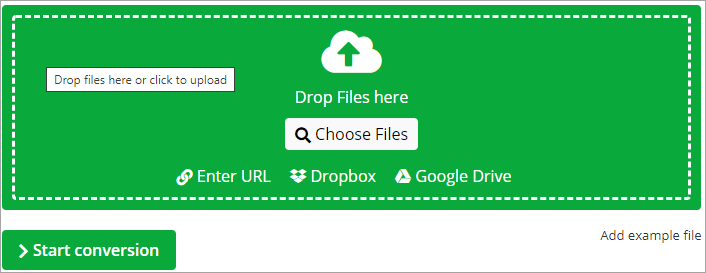
#4) ToePub
Вэб сайт: ToePub
Үнэ: Үнэгүй
Гохим: Онлайн
Энэ бол хөрвүүлэхэд ашиглаж болох үнэгүй онлайн хэрэгсэл юм. PDF болон бусад аливаа файлыг бүх цахим номын формат руу оруулна. Та нэг дор 20 хүртэлх баримт бичгийг хөрвүүлэх боломжтой.
Үүнийг дараах байдлаар хийж болно:
- Вэбсайт руу очно уу.
- Хөрвүүлэх форматаа сонгоно уу.
- Файл байршуулах дээр дарна уу.
- Хөрвүүлэхийг хүсэж буй PDF файл руугаа очно уу.
- Файлаа сонгоно уу.
- ОК дээр дарна уу.
- Эсвэл байршуулахын тулд файлуудаа чирж буулгана уу.
- Файлыг хөрвүүлсний дараа Татаж авах дээр дарна уу.
- Хэрэв олон файл байгаа бол. , Бүгдийг татаж авах дээр дарна уу.
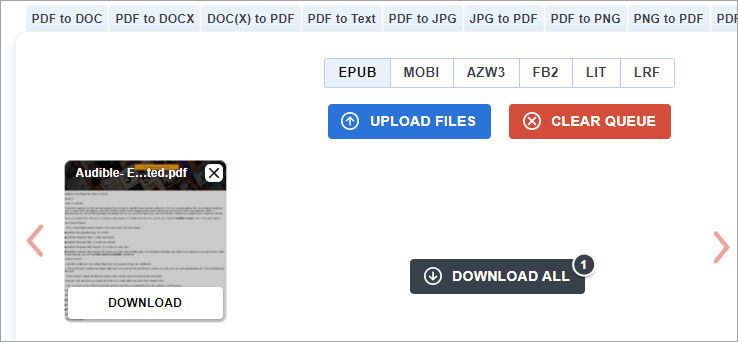
#5) PDFOnlineConvert
Вэб сайт: PDFOnlineConvert
Үнэ: Үнэгүй
Гохим: Онлайн
PDF Онлайн хөрвүүлэх нь таны PDF-ээ хөрвүүлэхэд ашиглаж болох үнэгүй онлайн хэрэгсэл юм. цахим номын формат руу оруулна. Энэ нь хэрэглэхэд тун хялбар бөгөөд хэрэглэгчдэд ээлтэй интерфэйстэй.
- Вэбсайт руу очно уу.
- Файл сонгох дээр товшино уу.
- Та PDF рүү очно уу. хүсэж байнахөрвүүлэхийн тулд.
- Файл дээр дарна уу.
- OK-г сонгоно уу.
- Гаралтын формат хэсгээс PDF-г хөрвүүлэх форматаа сонгоно уу.
- Convert Now дээр товшино уу.
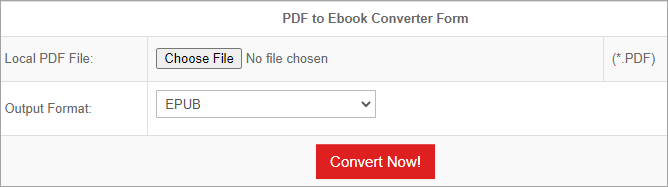
Түгээмэл асуултууд
Хэрэв та PDF форматыг Kindle рүү хөрвүүлэх програм хүсэж байвал Calibre бол хамгийн сайн зүйл юм. Та байх болно. Гэсэн хэдий ч Zamzar болон Онлайн файл хөрвүүлэгч нь таны хамгийн сайн сонголт юм. Бусад pdf to kindle хөрвүүлэгч нь бас үр дүнтэй байдаг. Та ашиглахад хялбар аль нь ч хамаагүй ашиглаж болно.